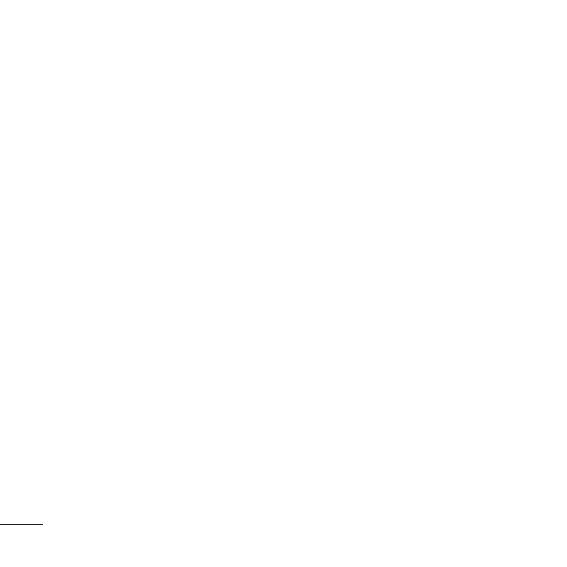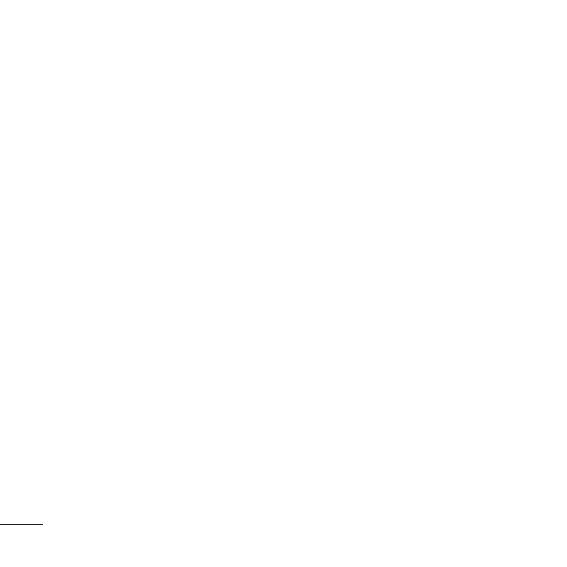
18
Vui lòng đọc các hướng dẫn đơn giản này.
Không tuân theo các hướng dẫn này có thể
gặp nguy hiểm hoặc vi phạm pháp luật.
Thông tin chi tiết hơn được cung cấp trong
sách hướng dẫn này.
Tiếp Xúc với năng lượng của sóng radio
Thông tin về tiếp xúc với sóng radio và Mức
Hấp Thụ Riêng (SAR)
Kiểu điện thoại di động GB210 này đã được
thiết kế tuân theo yêu cầu hiện hành về an
toàn khi tiếp xúc với sóng radio. Yêu cầu này
được dựa trên các nguyên tắc khoa học bao
gồm các giới hạn an toàn được đề ra để đảm
bảo an toàn cho tất cả mọi người, bất kể tuổi
tác và sức khỏe.
• Các nguyên tắc về tiếp xúc với sóng radio
sử dụng một đơn vị đo được biết đến như
là Mức Hấp Thụ Riêng, hay SAR. Các thử
nghiệm về SAR được thực hiện sử dụng
phương pháp được tiêu chuẩn hóa với điện
thoại truyền tín hiệu ở mức năng lượng
được xác nhận cao nhất trong tất cả các dải
tần được sử dụng.
• Có thể có sự khác biệt giữa các mức SAR
của các kiểu điện thoại LG khác nhau,
nhưng tất cả chúng đều được thiết kế để
thỏa mãn các nguyên tắc thích hợp đối với
sự tiếp xúc với sóng radio.
• Giới hạn SAR được khuyến nghị bởi Ủy ban
quốc tế về Bảo Vệ Phóng Xạ Không Ion Hóa
(ICNIRP), là 2W/kg tính trung bình trên
mười (10) gam mô.
• Giá trị SAR cao nhất cho kiểu điện thoại
này được kiểm tra bởi DASY4 để sử dụng
gần tai là 0.972 W/kg (10g) và khi đeo trên
người là 1.39 W/kg (10g).
• Thông tin dữ liệu SAR cho những người
sinh sống ở các nước/các vùng đã thông
qua giới hạn SAR được khuyến nghị bởi
Viện Kỹ Thuật Điện và Điện Tử (IEEE), là 1,6
W/kg được tính trung bình trên một (1)
gam mô.
Bảo d
C
Chỉ sử
được
điện
t
khác c
thuận
thoại
• Kh
th
o
dịc
• Để
tiv
i
• Nê
nó
• Kh
• Kh
đậ
p
• Hãy
yêu
Các hướng dẫn sử dụng an toàn và hiệu quả Các